Java 的 Configurando Neovim

这是 Java 程序专用基础设施所必需的。程序语言是一种文化,C# 是 IDE 环境所必需的。
不要忘记,请使用 IntelliJ junto com 或 Java é muito bom!Porém 是一个可以使用 trabalhar 语言的可靠工具,可以使用 Neovim 的文本编辑器进行简单的语言编辑。
是否可以使用 neovim 插件而不使用 intellij?
您可以在代码编辑器和 IDE 的 com GUI 中测试插件和各种操作,也可以在 IDE 中进行映射。要使用 IDE 的所有待办事项,您需要配置与 Neovim 结合使用的所有映射任务,因为它具有与映射映射功能相同的功能。
为了使用 Neovim,请决定使用 Java 程序所需的最佳配置。
O que você vai precisar
- Neovim 0.7+
- jdtls(Eclipse 语言服务器)
Instalando 操作系统插件
首先,您需要安装 Packer。使用 Lua 进行主要配置:
git clone --depth 1 https://github.com/wbthomason/packer.nvim\
~/.local/share/nvim/site/pack/packer/start/packer.nvim
Com o Packer 安装,vamos 安装primiiramente 操作系统插件。进行配置lua/plugins.lua并执行以下操作init.lua:
require("plugins")
不需要打包plugins.lua,您可以实例化 Packer 和 colocar,以声明配置 lsp 或 java 所需的插件。
-- instancia o Packer
local status, packer = pcall(require, "packer")
if (not status) then
print("Packer is not installed")
return
end
vim.cmd [[packadd packer.nvim]]
-- aqui eu declaro todos os meus plugins
packer.startup(function(use)
use 'wbthomason/packer.nvim' -- necessário
use 'nvim-treesitter/nvim-treesitter' -- syntax highlighting
use 'neovim/nvim-lspconfig' -- provê configurações padrão de lsp
use 'hrsh7th/cmp-nvim-lsp' -- auto complete
use 'hrsh7th/nvim-cmp' -- auto complete
use 'hrsh7th/cmp-buffer' -- auto complete
use 'L3MON4D3/LuaSnip' -- provê snippets
use 'onsails/lspkind.nvim' -- provê ícones para o lsp
use 'mfussenegger/nvim-jdtls' -- plugin com todas as features do jdtls
end)
好的!菲塔已宣布,将在阿尔基沃、尼奥维姆和罗达·科曼多身上进行训练:PackerSync。您可以安装和编译操作系统插件声明。
Neovim 配置
与相关操作相关的插件的配置部分。
如果您需要一些必要的文件类型.java,请推荐使用 neovim 的 FileType 插件。
这个插件是本地的,可以使用本地化的意大利面ftplugin和本地化的意大利init.lua面java.lua:
$ mkdir ftplugin
$ cd ftplugin
$ touch java.lua
Abra esse arquivo and iremos iniciar a configuração。
首先将其配置为自动完成字体。Nesse caso,iremos apenas invocar 作为默认功能执行cmp_nvim_lsppróprio lsp 客户端执行 neovim。
除通知外,重要的信息还有注册信息:didChangeWatchedFilese didChangeConfiguration。
local capabilities = require('cmp_nvim_lsp').default_capabilities(vim.lsp.protocol.make_client_capabilities())
capabilities.workspace = {
configuration = true,
didChangeWatchedFiles = {
dynamicRegistration = true
},
didChangeConfiguration = {
dynamicRegistration = true
}
}
一个近似的配置是“保存格式”和键盘映射功能。请注意附加功能的定义。
local on_attach = function(client, bufnr)
-- Aqui define <Ctrl-x> + <Ctrl-o> para ativar o autocomplete, mas ele irá se ativar quando você digita também
vim.api.nvim_buf_set_option(bufnr, 'omnifunc', "v:lua.vim.lsp.omnifunc")
vim.api.nvim_create_autocmd("BufWritePre", {
group = vim.api.nvim_create_augroup('Format', { clear = true }),
buffer = bufnr,
callback = function()
vim.lsp.buf.format()
end
})
local bufopts = { noremap = true, silent = true, buffer = bufnr }
local opts = { noremap = true, silent = true }
vim.keymap.set('n', 'K', vim.lsp.buf.hover, bufopts)
vim.keymap.set('n', 'gd', vim.lsp.buf.definition, bufopts)
vim.keymap.set('n', 'gi', vim.lsp.buf.implementation, bufopts)
vim.keymap.set('n', 'gr', vim.lsp.buf.references, bufopts)
vim.keymap.set('n', 'gD', vim.lsp.buf.declaration, bufopts)
vim.keymap.set('n', '<space>K', vim.lsp.buf.signature_help, bufopts)
vim.keymap.set('n', 'gt', vim.lsp.buf.type_definition, bufopts)
vim.keymap.set('n', '<F2>', vim.lsp.buf.rename, bufopts)
vim.keymap.set('n', '<space>rn', vim.lsp.buf.rename, bufopts)
vim.keymap.set('n', '<space>ca', vim.lsp.buf.code_action, bufopts)
vim.keymap.set('n', '<space>f', vim.lsp.buf.format, bufopts)
vim.keymap.set('n', '<space>e', vim.diagnostic.open_float, opts)
vim.keymap.set('n', '[d', vim.diagnostic.goto_prev, opts)
vim.keymap.set('n', ']d', vim.diagnostic.goto_next, opts)
end
与 LSP 的主要配置相关的部分。
local project_name = vim.fn.fnamemodify(vim.fn.getcwd(), ':p:h:t')
local workspace_dir = "/home/eronads/workspaces/" .. project_name
local config = {
flags = {
allow_incremental_sync = true
},
-- O comando para invocar o lsp. Eu recomendo seguir o caminho abaixo, através do executável em python
cmd = {
'/caminho/para/jdtls',
-- Na pasta do jdtls terá algumas pastas com configurações específicas do OS. Indique este caminho de acordo com seu OS
'-configuration', '/caminho/para/pasta-do-jtdls/config_SEU-OS',
-- Para cada projeto, o lsp cria uma pasta com um workspace. Aqui você irá indicar onde irão ficar essas pastas.
'-data', workspace_dir
},
-- A raiz do seu projeto
root_dir = require("jdtls.setup").find_root({ 'gradlew', '.git', 'mvnw' }),
on_attach = on_attach,
capabilities = capabilities,
-- Outras configurações, recomendável repetir
settings = {
java = {
signatureHelp = { enabled = true },
contentProvider = { preferred = 'fernflower' },
completion = {
-- Se precisar adicionar uma classe para import estático
favoriteStaticMembers = {
"org.hamcrest.MatcherAssert.assertThat",
"org.hamcrest.Matchers.*",
"org.hamcrest.CoreMatchers.*",
"org.junit.jupiter.api.Assertions.*",
"java.util.Objects.requireNonNull",
"java.util.Objects.requireNonNullElse",
"org.mockito.Mockito.*"
},
filteredTypes = {
"com.sun.*",
"io.micrometer.shaded.*",
"java.awt.*",
"jdk.*",
"sun.*",
},
},
sources = {
organizeImports = {
starThreshold = 9999,
staticStarThreshold = 9999,
},
},
codeGeneration = {
-- Instrução para geração de métodos populares
toString = {
template = "${object.className}{${member.name()}=${member.value}, ${otherMembers}}"
},
hashCodeEquals = {
useJava7Objects = true,
},
useBlocks = true,
},
configuration = {
-- Indique aqui as versões de java e as pastas onde se encontram
runtimes = {
{
name = "JavaSE-17",
path = "/caminho/para/pasta/do/java/17.0.7-tem/",
default = true
},
}
},
},
}
}
重新配置 cmp、lsp 并执行 lsp,如下:
local cmp = require 'cmp';
local lspkind = require 'lspkind'
cmp.setup({
snippet = {
expand = function(args)
require('luasnip').lsp_expand(args.body)
end
},
mapping = cmp.mapping.preset.insert({
['C-Space'] = cmp.mapping.complete(),
['<CR>'] = cmp.mapping.confirm({ behavior = cmp.ConfirmBehavior.Replace, select = true }),
}),
sources = cmp.config.sources({
{ name = 'nvim_lsp' },
{ name = 'buffer' },
}),
formatting = {
format = lspkind.cmp_format({
mode = 'symbol', -- show only symbol annotations
maxwidth = 50, -- prevent the popup from showing more than provided characters (e.g 50 will not show more than 50 characters)
ellipsis_char = '...', -- when popup menu exceed maxwidth, the truncated part would show ellipsis_char instead (must define maxwidth first)
-- The function below will be called before any actual modifications from lspkind
-- so that you can provide more controls on popup customization. (See [#30](https://github.com/onsails/lspkind-nvim/pull/30))
before = function(entry, vim_item)
return vim_item
end
})
}
})
require('jdtls').start_or_attach(config)
救救我吧。这是 Java 的一部分。
决赛结果
服务启动:
自动完成功能:
我们提供了一些有助于识别类和接口的片段:
诊断:
代码操作(包括 os queridinhos dos javeiros):
配置完成
没有github 的完整配置。
对于 Java 的配置,可以这样配置:
- 打字稿;
- JavaScript;
- 视图;
- 反应;
- 去;
- PHP。
- 点赞
- 收藏
- 关注作者

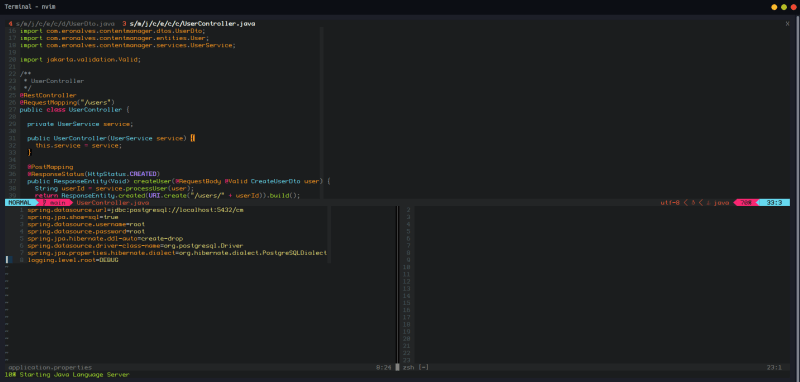
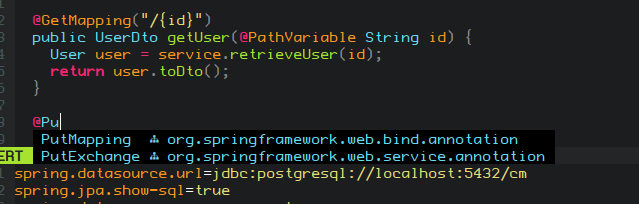
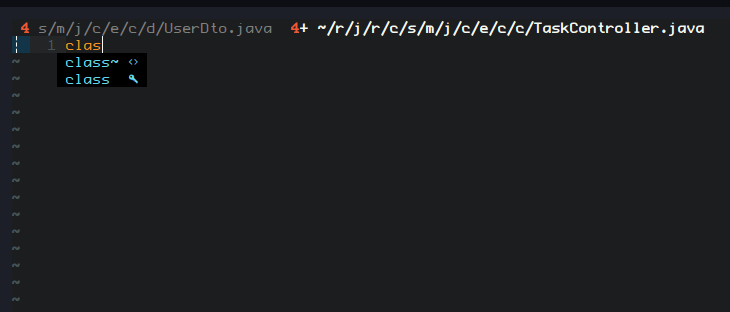
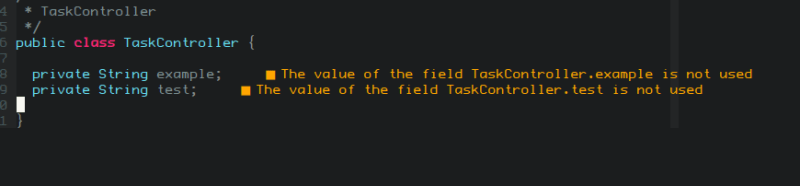
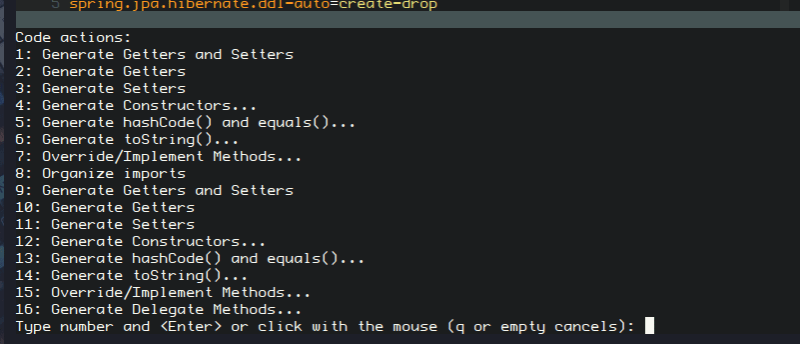

评论(0)